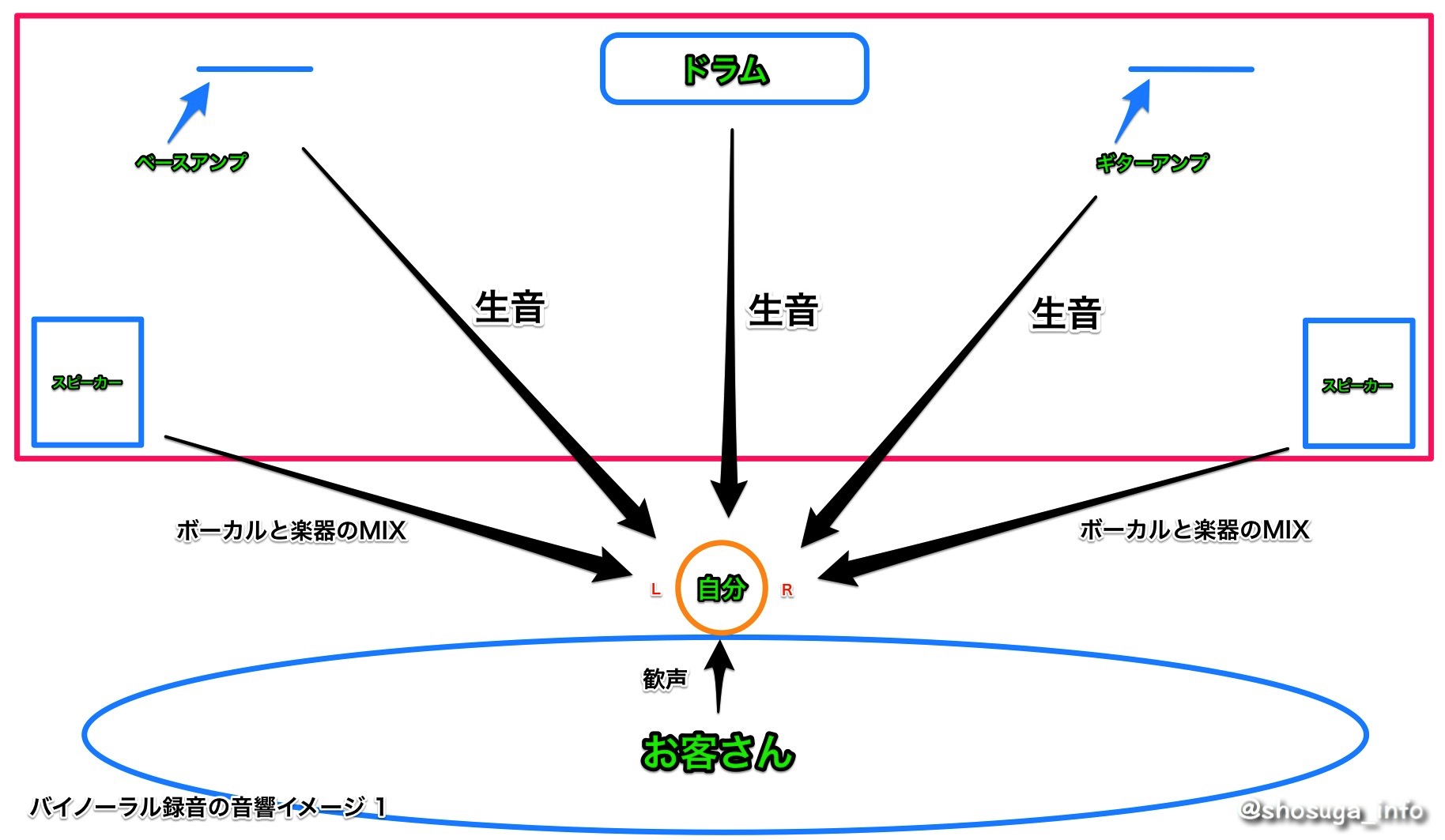夏ですな。そして当然ですが暑いです。
そんな季節に個人的に流行ってるのはソルティライチですよ。
美味いよね。これに炭酸が入ったらこの夏の個人的大ヒット商品になるんだけどなー。
というわけで本題ですが、まずはこの写真を見てください。
先日、私が所属しているバンドLANPAZIEが渋谷CYCLONEにてライブをやったんですよ。そこでの1枚なのですが…これ動画から切り取ってるんですよ!
撮影に使ったカメラはSONY HDR-MV1を使いました。
レビューも書いてます↓

Amazonと楽天のレビューも参考にしてます↓
バンドマンなら1台持ってると便利なカメラですが動画の容量が4GB(約30分)を超えると分割で保存されてしまいます。これは地味に不便に感じます。
話が脱線したので戻しますが、この動画をiOS端末(iPhoneやiPad)に入れて静止画として切り出します。そのアプリがこれです。
このアプリを使えば画質を落とさずに静止画として切り出すことができます。
使い方は簡単ですがとりあえず解説します。
アプリを起動するとチュートリアルが出て、その後にiOS端末のカメラロールが開きます。ここで静止画保存したい動画を選択します。
動画を選択すると再生画面になります。画像の左下のスピーカーのアイコンは音声のオンオフです。その右側の曲送りと戻しのアイコンは選択すると動画がコマ送りになります。これで切り取りたい場面が選びやすくなります。
ここだ!という場面が決まったら動画の部分をタッチします。
すると画面の右上に数字のアイコンが表示します。これは静止画として切り取った枚数を示してます。
右上のアイコンをタッチすると切り出した画像が表示されます。iOS端末のカメラロールに保存するには右下のアイコンをタッチします。
これが実際に動画から切り取った画像です。画像サイズはどうなったのか確認してみます。
保存した写真のExif情報を見るとSONY HDR-MV1で撮影したサイズ(FHD)で保存されています。
ユニバーサルアプリではなくiPhone専用ですが、iPadで使うことも一応できます。ちょっと動画の表示がズレますが保存すれば問題なく表示されます。
ちなみに今回使った動画はこれです↓
なかなかセンスあるわー(笑)
そんなわけで、こんなのスマートフォンで全画面再生したのをスクリーンショットで保存すれば良いじゃないか!と思う人もいるかもしれませんが、コマ送りできて簡単に静止画保存できるので私はこの方法で保存してます。